
Методичка по информатике(эксель)
.pdfавтоматическом, когда для заполнения таблицы, выполнения расчетов, построения графиков и диаграмм используются проекты, разработанные средствами системы программирования VBA.
2. ВВОД, РЕДАКТИРОВАНИЕ И ФОРМАТИРОВАНИЕ ДАННЫХ
Данные вводятся только в активную ячейку. Чтобы сделать ячейку активной, на нее надо навести курсор мыши и щелкнуть ее левой кнопкой. Ячейка выделится табличным курсором (утолщенной черной рамкой) и будет готова к вводу данных. После ввода данных в ячейку ее содержимое следует обновить одним из следующих способов:
нажать клавишу ENTER (курсор переместится на одну ячейку);
щелкнуть левой кнопкой мыши по флажку  , расположенному слева от строки формул (табличный курсор не изменит своего положения);
, расположенному слева от строки формул (табличный курсор не изменит своего положения);
нажать одну из клавиш-стрелок клавиатуры (табличный курсор переместится на одну ячейку в указанном направлении).
При обновлении содержимого ячейки Ехсеl автоматически вычисляет значение выражения и записывает его в ячейку. Содержимое ячейки дублируется в строке формул. При изменении значения любой ячейки, входящей в выражение, по умолчанию автоматически пересчитывается значение этого выражения.
11
В ячейках электронной таблицы могут храниться:
числа;
текст;
дата и время;
логические функции;
формулы;
примечания;
гиперссылки;
графические объекты (картинки, фотографии, иллюстрации).
2.1. Ввод чисел
Числа при вводе автоматически выравниваются по правому краю ячейки.
Примеры записи чисел:
Целых: 2116; 100; -48. Вещественных: 0,478; -3,14.
В экспоненциальной форме: 4,095Е+05
(4,095 105).
Обыкновенных дробей: 1 1/4 (11/4); 0 1/3 (1/3). В обыкновенных дробях целая часть от дробной отделяется символом пробела, а если целая часть отсутствует, то вместо нее записывается нуль.
Когда число не помещается в ячейку, оно автоматически записывается в экспоненциальной форме.
12
2.2. Ввод текста
Текст представляется любой комбинацией алфавитно-цифровых знаков и выравнивается по левому краю ячейки.
Если текст занимает больше места, чем ширина ячейки, то он будет распространяться вправо по электронному полю до первой занятой ячейки. Чтобы увидеть введенный текст, необходимо увеличить ширину ячейки, для чего установить указатель мыши на верхнюю разделительную полосу между столбцами (курсор примет вид ) и, удерживая нажатой левую кнопку мыши, передвинуть границу столбца. То же самое можно сделать с помощью команды Столбец меню Формат. Полностью введенный текст отображается в строке формул.
При сохранении значения, отличного от текста, в виде текста, в начале ввода ставится апостроф, например: ’3,05Е10.
2.3. Ввод данных типа Дата и Время
Дата наиболее часто представляется в формате ДД.ММ.ГГ (например, 28.02.03). При вводе времени часы, минуты и секунды разделяются символом двоеточие и записываются в любом формате времени (например, 14:10:05). Если в ячейке одновременно требуется хранить дату и время, то используются форматы Дата или Время, причем дата от времени отделяется символом
"пробел" (например, 28.02.03 14:10:05). Этот
13
формат наиболее удобен, когда требуется вычислить время, "переходящее" через сутки.
Примечание. Для просмотра допустимых форматов представления данных используется команда Ячейки
меню Формат.
2.4. Ввод формул
Ввод формулы в ячейку начинается со знака =. Формула записывается в виде выражения, которое может содержать знаки операций, парные круглые скобки, числа, относительные и абсолютные адреса ячеек и функции рабочего листа.
В выражении можно использовать операции: возведение в степень (^), умножение ( ), деление (/), сложение (+), вычитание (-). Операции выполняются слева направо в порядке их приоритета. Первыми выполняются операции возведения в степень, последними сложение и вычитание. Требуемый порядок выполнения операций достигается правильно расставленными круглыми скобками. Для преобразования относительного адреса в абсолютный после ввода относительного адреса нажимается функциональная клавиша F4.
Для просмотра электронной таблицы в режиме формул в меню Сервис выбирается команда Параметры, в диалоговом окне которой на вкладке Вид, в области Параметры окна устанавливается флажок Формулы.
14
Функции рабочего листа сгруппированы по 9 категориям:
математические;
логические;
дата и время и др.
Обращение к функции записывается в следующем виде:
Имя функции ([Aргумент(ы)])
Имя функции можно ввести с клавиатуры, с помощью команды Функции меню Вставка или нажатием кнопки Мастер Функций (fx) на панели инструментов. При двойном щелчке левой кнопкой мыши на имени функции на экране монитора отображается диалоговое окно для ввода аргументов. Аргументами функций могут быть и другие функции.
В диалоговом окне, которое отображается на экране монитора, поясняется назначение функции, а при нажатии на значок ? можно получить подсказку по ее использованию. Значок с красной
стрелкой  в правой части поля вводимых параметров сворачивает окно функции.
в правой части поля вводимых параметров сворачивает окно функции.
Например, при вычислении синуса от косинуса угла, значение которого записано в ячейку А1 диалоговое окно имеет вид.
15

Примеры записи математических функций:
16
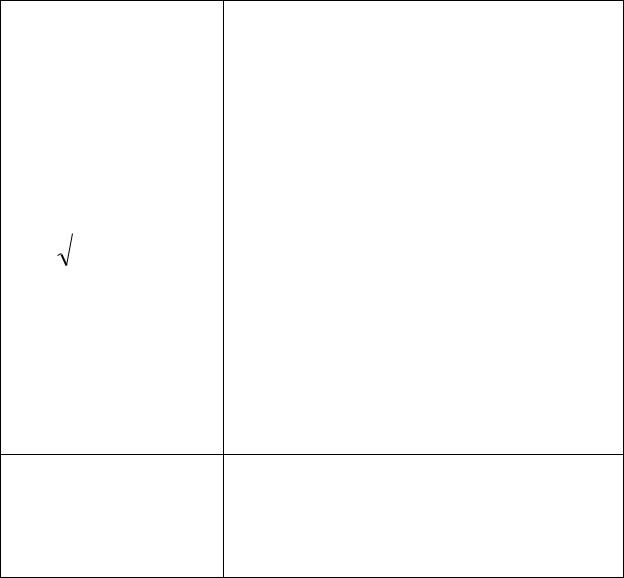
Математическ |
Запись в ячейке Excel |
|
||||||
ая запись |
|
|
|
|
|
|||
sin(cos(x)) |
=sin(cos(А1)) |
или |
||||||
|
|
|
|
|
|
|
=Sin(COS(а1)) |
|
|
|
|
|
|
|
|
(значение х хранится в ячейке |
|
|
|
|
|
|
|
|
А1) |
|
Округление |
|
|
||||||
значения ячейки |
=ОКРУГЛ(R2;2) |
|
||||||
R2 до сотых |
|
|
||||||
|
|
|
|
|
|
|
=EXP(A1)+СТЕПЕНЬ(LOG(A1;2);(1 |
|
еx 5 log |
2 |
x |
||||||
|
|
|
|
|
|
/5)) |
|
|
|
|
|
|
|
|
|
|
|
|
|
|
|
|
|
|
(значение х хранится в ячейке |
|
|
|
|
|
|
|
|
А1) |
|
|
x arctg( x) y |
=А1 atan(А1)^$b$1/($b$1+0,5) |
||||||
|
|
|
|
|
|
|
(значение х хранится в ячейке А1, |
|
|
y 0,5 |
|
|
|
|
|||
|
|
|
|
|
имеющей относительный адрес, а |
|||
|
|
|
|
|
|
|
||
|
|
|
|
|
|
|
значение y в ячейке B1, имеющей |
|
|
|
|
|
|
|
|
абсолютный адрес) |
|
Вычисление
суммы величин, =СУММ(A1:D4;I8:K10;M3) хранящихся в (A1:D4 и I8:K10 – смежные ячейках A1:D4, диапазоны)
I8:K10, M3
17
Вычисление |
|
|
суммы величин, |
|
|
значения |
|
=СУММЕСЛИ(А5:А17;"<3400";D5:D |
которых |
|
17) |
хранятся |
в |
|
диапазоне |
|
|
D5:D17, |
при |
|
условии, |
что |
|
значения |
|
|
величин |
в |
|
диапазоне |
|
|
A5:A17 |
меньше |
|
3400. |
|
|
Для просмотра электронной таблицы в режиме формул требуется в меню Сервис выбрать команду Параметры, в диалоговом окне вкладку Вид и в области Параметры окна установить флажок
Формулы.
Использование логических функций
Логические функции используются для вычисления логических выражений. Ехсеl позволяет работать со следующими логическими функциями:
Функция ЕСЛИ имеет следующий синтаксис:
ЕСЛИ(Условие;Выражение1;Выражение2)
Она возвращает значение Выражение1, если Условие истинно, и значение Выражение2, если ложно. В записи условия используются знаки операций отношения: , , , , , (не равно).
18
Например, если в ячейку В1 записана функция:
=ЕСЛИ(А1 0;sin(А1);сos(A1)), то ячейке В1 будет присвоено значение выражения sin(А1), если условие А1 0 истинно, и значение выражения сos(A1) в противном случае.
Функция И имеет следующий синтаксис:
И (Логическое выражение1;Логическое выражение2;…)
Она возвращает значение ИСТИНА, если все логические выражения имеют значения ИСТИНА, и значение ЛОЖЬ, если хотя бы одно из логических выражений имеет значение ЛОЖЬ.
Например, функция И, записанная в виде =И(А1 =10;А1 20), возвращает значение ИСТИНА, если 10 А1 20, и значение ЛОЖЬ в противном случае.
Функция ИЛИ имеет следующий синтаксис:
ИЛИ(Логическое выражение1;Логическое выражение2;…)
Она возвращает значение ИСТИНА, если хотя бы одно из логических выражений имеет значение ИСТИНА, и значение ЛОЖЬ, если все логические выражения имеют значение ЛОЖЬ.
Например, функция ИЛИ, записанная в виде =ИЛИ(А1=5;А1=4), возвращает значение ИСТИНА, если А1=5 или А1=4, и значение ЛОЖЬ, если А1 5 и
А1 4.
Функция НЕ имеет следующий синтаксис:
19
НЕ (Логическое выражение)
Функция возвращает значение ИСТИНА, если значение логического выражения ЛОЖЬ, и значение ЛОЖЬ, если значение логического выражения ИСТИНА. Выражение, записанное в виде =НЕ(И(А1 10;А1 20)), возвращает значение ЛОЖЬ, если 10 А1 20.
Примечание. А1 и В1 адреса ячеек рабочего листа.
Использование функций Дата и Время
При решении задач железнодорожного транспорта наиболее часто приходится вычислять время простоя (стоянки) подвижного состава в часах, минутах или долях часа. Наибольшую сложность вызывают вычисления, связанные с определением времени при переходе через сутки. Возможны три варианта:
промежуток времени от 0:00 до 23:59 одних суток, используется формат ячеек Время. Например:
|
А |
В |
С |
1 |
Время |
Время |
|
|
прибыти |
отправлен |
Стоян |
|
я |
ия |
ка |
2 |
14: |
|
=В2- |
|
|
||
|
10 |
15:40 |
A2 |
Результат расчета:
20
